Como bloquear e desbloquear tela no Netflix no iPhone e iPad
Miscelânea / / August 04, 2021
Anúncios
Netflix é uma das plataformas de streaming de vídeos mais populares. Você pode assistir a programas de TV e filmes em vários idiomas à sua disposição. Tudo o que você precisa fazer é conseguir uma assinatura conveniente e pronto. A Netflix está disponível em quase todas as plataformas, como smartphones, tablets, televisores e computadores. No entanto, se você assiste muito ao Netflix no seu smartphone ou tablet, principalmente no iPhone ou iPad, então o Netflix introduziu um novo recurso que permite aos usuários evitar cliques errados enquanto assistem ao vídeo conteúdo. Agora, este é um problema muito comum que vários usuários estão enfrentando em seus iPhone ou iPad, ou qualquer outro dispositivo.
Devido a alguns toques acidentais, a parte do vídeo é pulada e você tem que buscá-lo manualmente de volta para assisti-lo do jeito que deseja assistir o conteúdo. Além disso, os usuários podem fazer uso desse recurso para evitar tais toques acidentais em seu iPhone e iPad e assistir a vídeos ininterruptos. Neste post, daremos a você um guia sobre como bloquear e desbloquear a tela no Netflix no iPhone e no iPad. Como tocar uma vez na tela abre os controles de vídeo, toques acidentais são bastante comuns. Mas, com a ajuda deste guia, você poderá se livrar disso. Assim, com isso dito, vamos direto ao artigo:
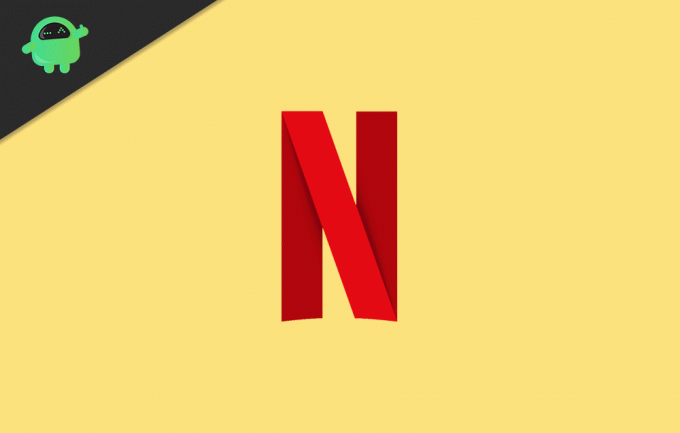
Como bloquear e desbloquear tela no Netflix no iPhone e iPad?
Existem várias vezes em que alguém acidentalmente ou deliberadamente toca na tela do seu iPhone ou iPad e pula o conteúdo que você está assistindo. Isso pode ser muito irritante se você estiver assistindo ao seu programa favorito. Mas agora você pode aproveitar as vantagens do novo recurso de suporte à tela de bloqueio no aplicativo Netflix no iPhone e iPad e evitar toques acidentais na tela do seu dispositivo.
Anúncios
- Você deve primeiro se certificar de que instalou a versão mais recente do aplicativo Netflix no seu iPhone ou iPad.
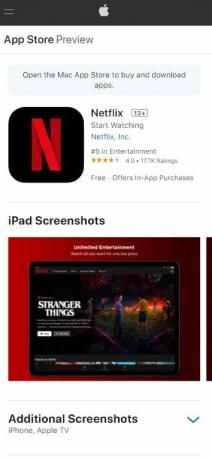
- Depois de fazer isso, abra o aplicativo Netflix.
- Em seguida, toque em qualquer programa ou filme que deseja assistir.

- Em seguida, toque na tela uma vez para mostrar os controles de vídeo e outras opções de vídeo.
- No canto inferior esquerdo da barra de busca, você verá uma opção Fechadura.

- Toque nisto Fechadura opção para continuar.
- Você receberá uma notificação de bloqueio no meio da tela, confirmando que o bloqueio de tela agora está ativado, evitando toques acidentais.
- No entanto, observe que agora, como a opção de bloqueio de tela está ativada, os controles de reprodução também não serão exibidos quando você tocar na tela.
- Em vez dos controles de vídeo, quando você tocar na tela uma vez, será mostrado um ícone de cadeado.
- Você deve tocar nele para sair da opção de bloqueio de tela no aplicativo Netflix para visualizar os controles de vídeo.
- Tocar no botão de desbloqueio abriria uma tela de confirmação perguntando se você deseja desbloquear a tela ou não.
- É isso aí!
Embrulhar!
Então, aí está do meu lado neste post. Espero que tenham gostado deste post e tenham conseguido habilitar o recurso de tela de bloqueio no aplicativo Netflix do iPhone ou iPad. Observe que você pode usar esse recurso de maneira semelhante no Android e em outros dispositivos. Isso ajudaria a evitar toques acidentais desnecessários que você pode fazer na tela do seu dispositivo e pular o conteúdo que você está assistindo.
Enquanto isso, se você gostou deste conteúdo e deseja ler mais conteúdo, para obter mais cobertura incrível, pode ir para nosso Guias do Windows, Guias de jogos, Guias de mídia social, Iphone, e Guias Android para ler mais. Certifique-se de se inscrever em nosso Canal do Youtube para vídeos incríveis relacionados a Android, iOS e jogos. Até o próximo post… Saúde!
Meu trabalho foi publicado no Android Authority, Android Police, Android Central, BGR, Gadgets360, GSMArena e muito mais. Um profissional de marketing digital certificado pelo Six Sigma e pelo Google que gosta de tocar violão, viajar e saborear um café. Empreendedor e Blogger.


![Instalar Stock ROM no Polaroid Diamond Turbo B2 Telcel [arquivo de firmware]](/f/014c06b1a028b67bd3c5cf3726abf95f.png?width=288&height=384)
